Odstránenie proxy objektu v AutoCAD

- 3954
- 709
- Drahomír Novák
Proxy objekty sú prvky, ktoré sú vytvorené v aplikáciách tretích partnerov a importované do AutoCAD, zatiaľ čo aplikácia, ktorá ich vytvorila, nie je k dispozícii. Zvyčajne sú obmedzené v schopnostiach v porovnaní s bežnými predmetmi tretích účastníkov, niektoré akcie sa s nimi nie vždy vykonávajú a často sú úplne neprístupné. Napríklad nie sú upravovaní alebo zaberajú veľa pamäte, majú nesprávnu štruktúru, vydajte chybu o nemožnosti umiestnenia do vyrovnávacej pamäte Exchange. Na vyriešenie tohto problému môžete buď nainštalovať aplikáciu, v ktorej bol prvok vytvorený, alebo odstrániť objekt proxy v AutoCade.

Problém je v tom, že takéto aplikácie nemusia byť jedno, ale niekoľko rôznych. Mnohé z nich nie sú lacné. Nemá zmysel kupovať softvér pre takýto prípad.
Pomocou explodeallproxy
Ak chcete ľahko odstrániť proxy, stiahnite si explodeproxy http: // www.Maestrogkupina.Com.UA/podpora/explodeproxy.PSČ. NEPREKÁLNE VŠETKO V KAŽDÝCH ZÁKLADU V OBCHODU. Ďalej v AutoCade postupujte podľa nasledujúcich akcií:
- Prejdite na „Management“.
- Stlačte tlačidlo „Príloha“.
- Vyberte súbor s názvom zodpovedajúcim vašej verzii AutoCAD a vypúšťaním operačného systému z stiahnutého priečinka.
- Kliknite na „Stiahnutie“.
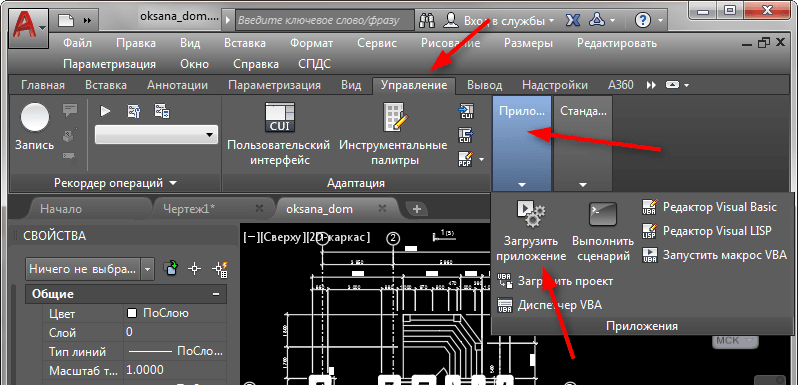
- Tento nástroj môžete tiež pridať do automatického načítania stlačením príslušného tlačidla v okne. V dôsledku toho sa automaticky spustí na začiatku programu.
Ďalej musíte vykonať nasledujúce akcie:
- Po úspešnom načítaní programu musíte rozobrať proxy objekty. Na to, na príkazovom riadku AutoCAD DIAL explodeallproxy. Rozobrať alebo, rovnako ako iným spôsobom, môžeme povedať, že „vyhodí“ blok znamená, že bude vyložený na pôvodné prvky. Môžete teda vykonať potrebné zmeny a znova zhromaždiť skupinu. V prípade splnomocnenia sa táto akcia umožní zbaviť sa nevyriešených a nevyriešených prvkov.

Tím explodeallproxy v Autocad
- Ďalej musíte zadať odstránenieLALLPROXY do príkazového okna AutoCAD. Táto akcia zahŕňa odstránenie všetkého proxy z pamäte a z výkresu. Program sa pýta, či vyčistí zoznam mierok, kliknite na tlačidlo „Áno“.

Tím odstraňovania
- Po úspešnom odstránení objektov spustite príkaz auditu. Skontroluje chyby výkresu. Na otázku, či majú opraviť chyby, kliknite na tlačidlo „Áno“.
Zvážte, ako zistiť, z akého druhu aplikácie sa títo proxy dostali do dokumentu:
- Kliknutím na pravú myš v okne dokumentu vyberte v ponuke ponuku „Parametre“.
- Prejdite na kartu Uložiť na otváraciu kartu.
- Vložte do položky začiarknutie „Zobraziť okno informácií o proxy objektoch“.
- Teraz zavreť a znovu otvárajte kresbu.
- Po otvorení dokumentu sa zobrazia okno „Informácie o proxy objektoch“.
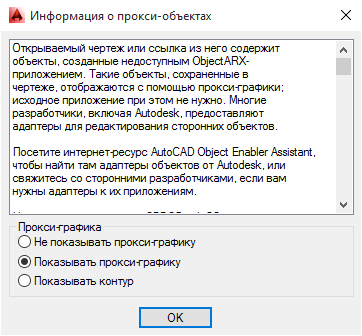
Informácie o proxy objektoch v AutoCAD
- Okno bude označovať názvy aplikácií, ktoré sa nenachádzajú a v ktorých boli vytvorené niektoré prvky kresby. Uvádza sa aj počet proxy pre každý program.
Po vykonaní akcií na rozobranie a odstránenie nevyžiadaných proxy sa odporúča vykonať príkaz Purge. Umožňuje vám vymazať dokument nepotrebných informácií, napríklad nepoužité bloky, vrstvy, textové štýly, typy riadkov a prvkov. Ak práve vymažete prvky, informácie o nich v programe zostanú. Napríklad v zozname vrstiev sa zobrazia ako objekty, ktoré nie sú uvedené. Ak chcete úplne odstrániť nepotrebné prvky výkresu, postupujte podľa nasledujúceho:
- Zadajte príkaz Purge.
- Zobrazí sa okno so zoznamom nájdených objektov, stlačte Purge.
- Ak chcete odstrániť všetko v ďalšom dialógovom okne, stlačte „Vyčistite všetky položky“.
- Opakujte akcie postupne pre všetky skupiny blokov, až kým nie je aktívne tlačidlo „Purge“.
Môžete teda odstrániť nepotrebné proxy objekty a ich zvyšky v aute automobilu. Zvyčajne iba zabudovaný príkaz „Rozdelenie“, na ktorý nie sú prístupné a musíte použiť špeciálny nástroj na explodeproxy a potom dokument skontrolovať a vyčistiť. V dôsledku.

